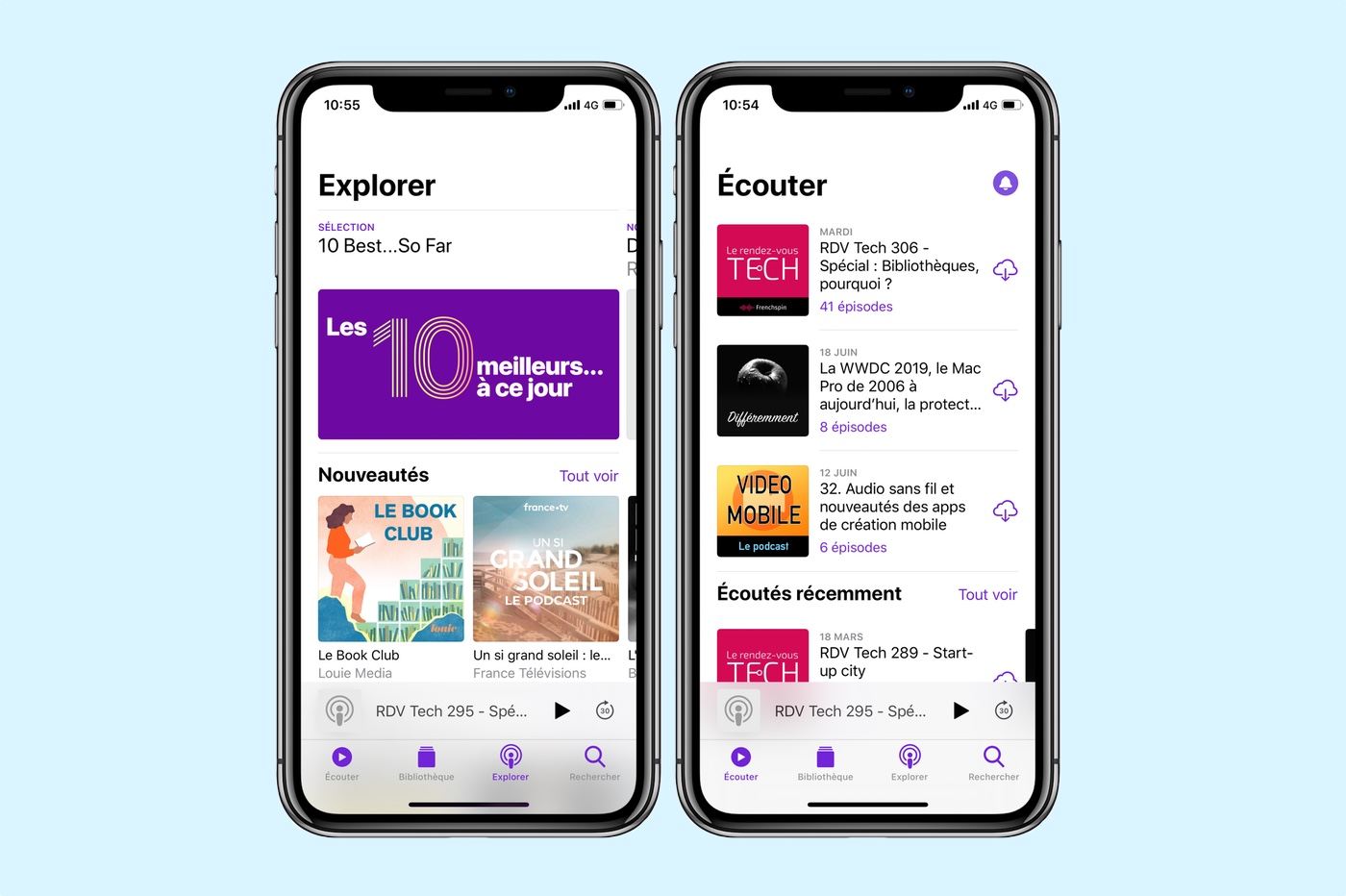إحدى الميزات الجديدة لنظام iOS 6الذي نتحدث عنه
إحدى الميزات الجديدة لنظام iOS 6الذي نتحدث عنه
القليل جدا هو عليهدفق الصور المشتركة.
وصل مع نظام التشغيل iOS 6، وتم تحسينه هذا العام عند إصداره
د'دائرة الرقابة الداخلية 7وحصلت على بعض
ميزات جديدة.
عملي وسهل الاستخدام للغاية، ومع ذلك فهو ضروري
لوضع بعض الأشياء في مكانها الصحيح حتى تتمكن من الاستمتاع بها
بسهولة.
كيفية تكوين دفق الصور المشتركة؟ كيفية الاختيار
مع من للمشاركة أم لا؟ كيفية جعل الخلاصة عامة؟ال
الإجابات على هذه الأسئلة في البرنامج التعليمي أدناه، الذي ينضم إلى موقعناسلسلة من المقالات
الممارسات بالفعل مع 200 ملف:
ما هو تيار الصورة؟
مع iOS 7، اختارت شركة Apple التركيز علىتقاسم لدينا
الصورعن طريق التكامل
علامة تبويب المشاركة في تطبيق الصور الخاص به. هذا هو بالضبط في هذا
علامة التبويب أنه من الممكن إنشاء ليس واحدا ولكنتيارات الصور
مشترك.
تتم إدارة كل سلسلة من الصور بشكل مستقل عن الصور الأخرى ويمكن إدارتها
تمت مشاركتها مع شخص واحد أو أكثر، سواء تم الإعلان عنها أم لا.
ما الجديد في iOS 7: أصبح من الممكن الآنيشارك
أيضا أشرطة الفيديوفي تيارات صوره والأشخاص الذين معهم
يمكن أن تؤدي مشاركة الدفق أيضًا إلى إضافة صور.
تمكين وتكوين تدفقات الصور المشتركة
كما هو الحال غالبًا في هذه المقالات العملية، فإن الأمر يتعلق برمز الإعدادات
سوف ننتقل أولا.مرة واحدة في الإعدادات لك
سيتعين عليك البحث عن القسم المعنون "الصور والكاميرا" للنقر عليه أخيرًا
فوق.

أنت في القائمة الصحيحة! سوف تجد هناكاثنين
مفاتيح مهمة لما يهمنا اليوم:
- يتيح لك "دفق الصور الخاص بي" الأول إرسال كل منها تلقائيًا
لقطة إلى iCloud بمجرد اتصال الجهاز بشبكة WiFi
ثم ابحث عنها على جميع أجهزة Apple المتصلة بنفس الشيء
حساب
- تعمل ميزة "مشاركة الصور" الثانية على تنشيط إنشاء التدفقات التي نقوم بها
سنتحدث مرة أخرى بعد ذلك
بمجرد تنشيط كلا المفتاحين،اتجاه التطبيق
صور.
إنشاء ومشاركة تيارات الصور
دعونا نلتقي دون مزيد من التأخيرإلى علامة التبويب "المشاركة".,
ويرمز لها بسحابة صغيرة،تطبيق الصور
آيفون.
في علامة التبويب هذه نجد جميع التدفقات المشتركة بالإضافة إلى قسم
نشاط مثير للاهتمام للغاية لأنه يجمع كل الصور ومقاطع الفيديو
يتم تبادلها من قبل المستخدم أو الأشخاص الذين يجري التدفق معهم
مشاركة.
صبإنشاء خلاصة مشتركة جديدةلا شيء يمكن أن يكون أبسط
منذ فقط اضغط على "+" في الزاوية اليسرى العليا من
الشاشة.
على الفور، يطلب iPhone إعطاء عنوان لهذا الدفق. انقر فوق
التاليثم اختر الشخص (الأشخاص) الذي معه
مشاركة الخلاصة. وأخيرا انقر علىيخلقلإرسال
دعوات للمحظوظين.

ومن الممكن بعد ذلك الضغط على التدفق المعني لفتح الصفحة
مما يسمح لك بإضافة صور (باستخدام الرمز "+" في وسط الشاشة).
انتقل إلى ألبوم الكاميرا لاختيار الصور لمشاركتها، ثم انقر فوق
ببساطة على تلك التي تهمك لتحديدها وصنعها
يظهر رمز أزرق صغير.

بمجرد اكتمال الاختيار، كل ما تبقى هو الضغط على موافق. هذا هو الحال
لحظة ظهور نافذة تعرض إضافة تعليق. ليست كذلك
واجبة على الإطلاق. كل ما تبقى هو النقر على "نشر" و
تتم إضافة الصور إلى الخلاصة المشتركة. في ذلك الوقت،المشتركين في
تتلقى التدفقات إشعارًا على أجهزتهم لتنبيههم بذلك
وصول صور جديدة.
إدارة تيارات الصور الخاصة بك
عندما نصل إلى التدفق، كما رأينا للتو أعلاه، فإننا
لاحظ وجود علامتي تبويب أسفل الشاشة. إذا كان ينبغي الأول
تبدو مألوفة، دعنا نذهب ونكتشف الثانية التي ستسمح لنا بالإدارة
التدفق.
من خلال الضغط هنا على "الأشخاص"، من الممكن الوصول إلى الصفحة (جدا
عملي) والذي يسمح لك بإدارة التدفق من الألف إلى الياء. أولاً وقبل كل شيء، هو كذلك
يمكنك دعوة أشخاص جدد لمشاركة الموجز.

وبعد ذلك، يسمح لك المفتاح التالي بذلكإعطاء الحق أم لا
المشتركين لنشر الصور ومقاطع الفيديو على الخلاصة التي لك
ينتمي.
والاحتمال الآخر هو جعل الخلاصة عامة: ومن ثم يمكن البحث فيها
من أي جهاز متصل بالإنترنت باستخدام العنوان الذي
تم إنشاؤها تلقائيا. يسمح لك زر "مشاركة الرابط" بإرساله
بسهولة.
وأخيرًا، هنا يتم الاختيار بين تلقي أو عدم تلقي
الإخطارات المتعلقة بهذه الخلاصة. من الممكن أخيرًا حذفه (قليلًا
مزيد من أسفل الصفحة).%%
كل ما بقي لي أن أفعل هو أن أتمنى لكتقاسم جيد ل
صور!
من يستخدمه؟لأي غرض؟
اقرأ أيضا عندائرة الرقابة الداخلية 7:
نصائح
- دائرة الرقابة الداخلية
7: 20 نصيحة عملية ووظائف مخفية في الواجهة الجديدة
(تحديث: إضافة 10 جديدة)
iOS 7 العملي: كل ما تحتاج لمعرفته حول مركز التحكم- عملي
iOS 7: ما الجديد في سيري؟ - نظام iOS العملي
7: كل ما تحتاج لمعرفته حول Facetime Audio
يعمل نظام iOS 7 على حماية أجهزة iPhone وiPad بشكل أفضل: كيفية الاستفادة منه دون قلق
فخ نفسك وماذا تفعل بشأن إعادة البيع؟- اكتشف و
تكوين التحديثات التلقائية في iOS 7 - 10
نصائح لتحسين عمر بطارية iPhone ضمن نظام التشغيل iOS 7
يعمل نظام iOS 7 على حماية أجهزة iPhone وiPad بشكل أفضل: كيفية الاستفادة منه دون قلق
فخ نفسك وماذا تفعل بشأن إعادة البيع؟- نظام iOS العملي
7: استخدم وفهم القائمة السوداء لـ iPhone و
الآيباد - آي أو إس 7 : 15
إيماءات جديدة لإتقانها للاستفادة من نظام التشغيل iPhone وiPad الجديد - دائرة الرقابة الداخلية
7: 10 نصائح عملية مخفية في الواجهة الجديدة
ما هو الجديد، الميزات
- أعلى 10
ميزات iOS 7 iPhone الجديدة للاختبار بعد التثبيت مباشرة - اختبار نظام التشغيل iOS 7:
الخير والجميل... والكمال! - 7
وظائف iOS 7 التي لن تكون ضرورية بعد الآن
الهروب من السجن - دائرة الرقابة الداخلية الجديدة
7: الأماكن المفضلة واستخدامها - iOS7: الأخبار
تقنية تحديد الموقع تسمى iBeacons - ما الجديد في نظام التشغيل iOS 7
للمطورين... الأمر الذي سوف يرضي المستخدمين أيضًا! - 20
ميزات عملية جديدة لنظام التشغيل iOS 7 لاكتشافها وتحديثها: و10 ميزات أخرى!
ركز
- الكاميرا
نظام iOS 7 من الألف إلى الياء - دائرة الرقابة الداخلية 7 :
لقد تغير البريد الإلكتروني أيضًا، التفاصيل - دائرة الرقابة الداخلية
7: عاد الدكتافون وتغير! - دائرة الرقابة الداخلية 7: من
ميزات جديدة وتصميم جديد تمامًا لـ Siri - دائرة الرقابة الداخلية
7: الجديد في تطبيق الصور - الجميع
الميزات الجديدة لشاشة القفل iOS 7 - دائرة الرقابة الداخلية
7: اكتشاف راديو iTunes - iOS 7 يفعل ذلك
نقل خلفيات! - مركز التحكم
iOS 7: الإعدادات بنقرة واحدة! - جميع الميزات الجديدة لنظام iOS
7
معلومات
- مسح دائرة الرقابة الداخلية
7: بعد 7000 صوت، إليكم رأيكم في الميزات الجديدة
أحضر - قريباً… لوحات الألعاب
وأجهزة تحكم iPhone وiPad متوافقة على نطاق واسع بفضل مجموعة أدوات تطوير Apple iOS
7 - ال
مصفوفة التوافق مع نظام التشغيل iOS 7 - دائرة الرقابة الداخلية 7: لهم
متوافق مع iPhone وiPad ووظائف كل جهاز على حدة في جهاز واحد
صورة - ما الجديد في iOS
7: قائمة التطبيقات التي يمكن أن تعاني أثناء عملها
طلعة جوية - ال
يمكن الوصول إلى إشعارات iPhone iOS 7 من الساعات الذكية - دائرة الرقابة الداخلية 7
وOS X Mavericks: Mac وiPhone في علاقة تكافلية
تصميم
- 15 لقطة ل
اكتشف التصميم الجديد لنظام iOS 7 في غمضة عين - دائرة الرقابة الداخلية
7 مقابل iOS 6: تغييرات في تصميم الشاشة تلو الأخرى في 30
الصور - تصميم دائرة الرقابة الداخلية
7: مقارنة الأيقونات جنبًا إلى جنب مع ما يعادلها من iOS 6

i-nfo.fr - تطبيق iPhon.fr الرسمي
بواسطة: كيليوبس AG